Přidání ICE (v případě nouze) kontaktů do vašeho iPhone je velmi důležité. Všichni jsme v životě tak zaneprázdněni, že někdy zapomínáme promyslet naši připravenost na mimořádné události. Naštěstí nás naše iPhony mají ve zdravotní aplikaci kryté Apple’s Medical ID!
Proto je důležité, abyste si na svém iPhonu uložili informace o ICE, takže pokud tam je v případě nehody nebo mimořádné události by první zasahující přesně věděli, jak se dostat k vašim blízkým a informovat je jim.
Výzkum ukazuje, že záchranáři a pohotovostní pracovníci kontrolují lékařské ID, takže je důležité nastavit tuto funkci PŘED nouzovou situací.
V tomto článku vám ukážeme, jak nastavit své lékařské ID na vašem iPhone. Veškeré informace, které přidáte do iPhonu, se automaticky spárují s Apple Watch. Takže vaše Apple Watch mohou také zobrazit tyto zdravotní ID informace, když jste v nouzi.
Obsah
- Související čtení
-
Nastavte své lékařské ID na vašem iPhone
- Zadejte a upravte své nouzové kontakty
- Jaké informace dostanou vaše nouzové kontakty, když záchranáři použijí vaše lékařské ID?
- Co vidí první zasahující, když jsem v nouzi?
-
Zabalit
- Napiš nám linku
-
Čtenářské tipy
- Související příspěvky:
Související čtení
- Jak získat nouzová upozornění na vašem iPhone
- Jak nastavit a používat nouzovou funkci SOS pro iPhone
- Která zařízení se dobře spárují s aplikací Apple Health?
- Jak exportovat data Apple Health z vašeho iPhonu a Apple Watch
Apple nabízí podporu pro ICE prostřednictvím své funkce Medical ID. Tato funkce umožňuje záchranářům přistupovat k vašim kritickým lékařským informacím ze zamykací obrazovky vašeho iPhonu bez jeho přístupového kódu. Tyto informace zahrnují věci, jako jsou alergie, aktuální a chronické zdravotní stavy, jakékoli lékařské pokyny a vámi uvedené nouzové kontakty.
Pomocí této funkce můžete také přidat další užitečné zdravotní informace, jako je datum narození, výška a krevní skupina.
V ideálním případě byste měli vyplnit své lékařské informace věcmi, jako jsou již existující zdravotní potíže, léky, které pravidelně užíváte, jakékoli alergie na léky a jakékoli fyzické nebo duševní postižení.
Jakékoli informace, které nastavíte na lékařském ID vašeho iPhone, jsou také velmi užitečné, když se dostanete na pohotovost v nemocnici. Pomáhá vašim sestrám, lékařům a dalšímu zdravotnickému personálu rychle získat důležité informace pro vaši péči a oslovit vaši rodinu.
Pojďme to tedy připravit a zajistit, že jsme připraveni, pro případ, že by se něco stalo!
Nastavte své lékařské ID na vašem iPhone
- Otevři Aplikace Zdraví
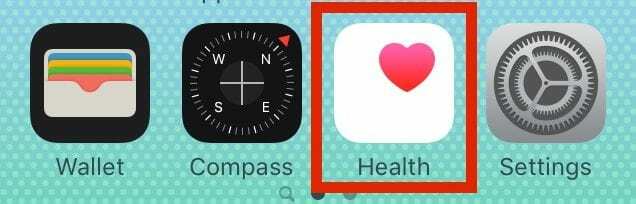
- Pokud aplikaci otevíráte poprvé, zvolte sdílení nebo nesdílení dat se společností Apple
- Vyber Karta Souhrn
- Přejděte dolů a klepněte Začít k nastavení vašeho lékařského ID
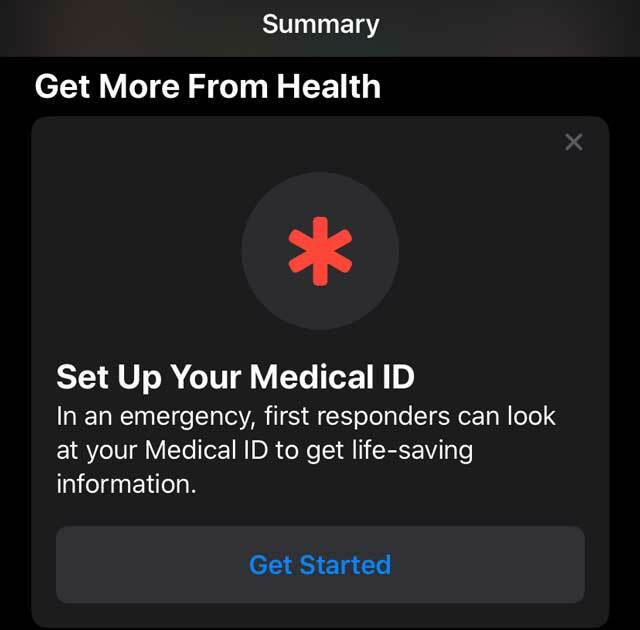
- Pokud tuto možnost na obrazovce nevidíte, klepněte na svůj profilový obrázek nebo ikonu v rohu
- V části Lékařské podrobnosti klepněte na Zdravotní průkaz
- Klepněte Upravit
- Zapnout Zobrazit při uzamčení
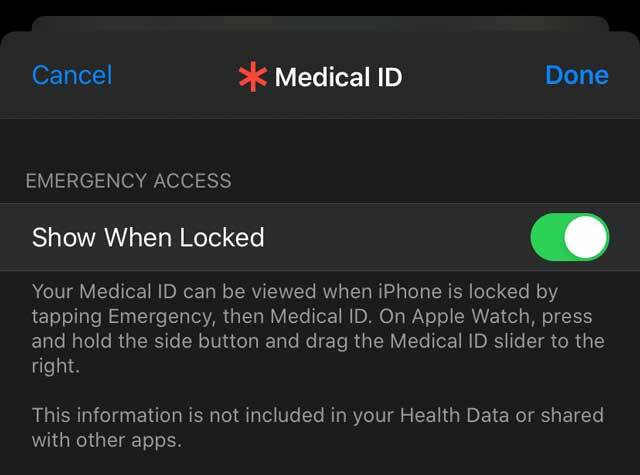
- To umožňuje záchranářům vidět vaše lékařské ID z obrazovky uzamčení
- Zadejte své důležité zdravotní informace, jako jsou chronické stavy a další věci, které chcete, aby první zasahující věděli
- Uveďte datum narození, alergii a krevní skupinu
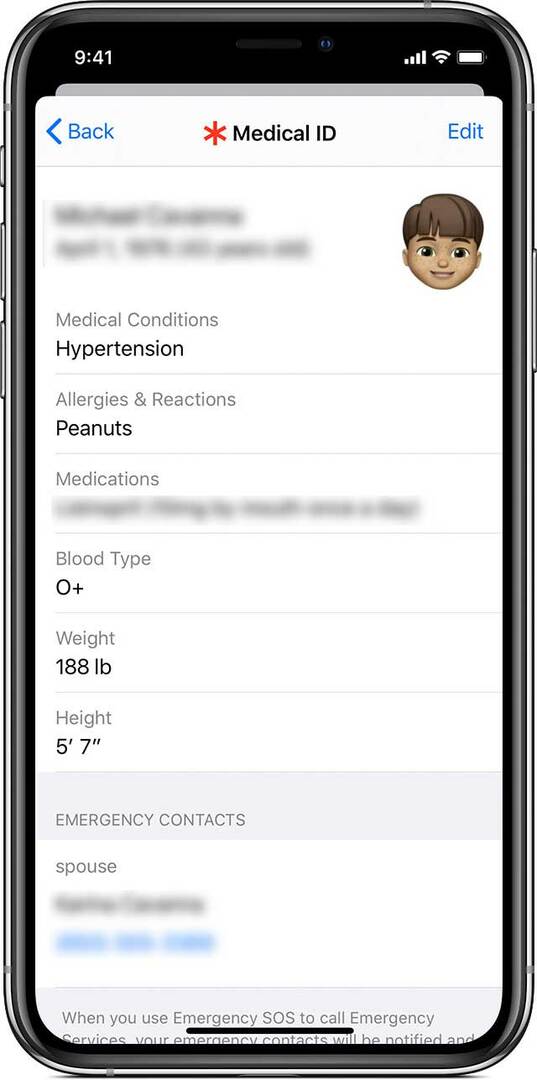
- Pokud máte lékařskou směrnici, zadejte ji do lékařské poznámky
- Po zadání všech informací klepněte na Hotovo
Zadejte a upravte své nouzové kontakty
- Když je stránka s informacemi o lékařském ID aplikace Zdraví stále otevřená, přejděte dolů a klepněte přidat nouzový kontakt
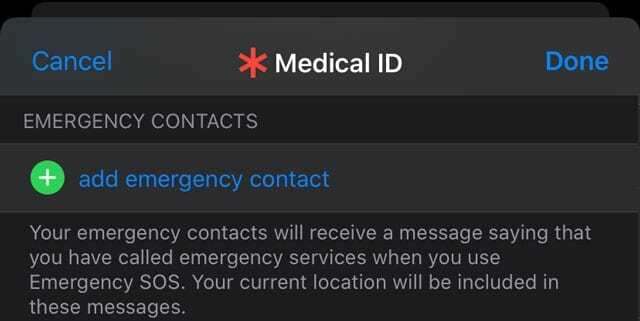
- Vyberte kontakt ze svého aktuálního seznamu v aplikaci Kontakty a přidejte jeho vztah k vám
- Pokud jste ukončili aplikaci Zdraví, spusťte ji znovu a vyberte možnost Karta Souhrn

- Klepněte na svůj profilový obrázek nebo ikonu
- V části Lékařské podrobnosti klepněte na Zdravotní průkaz
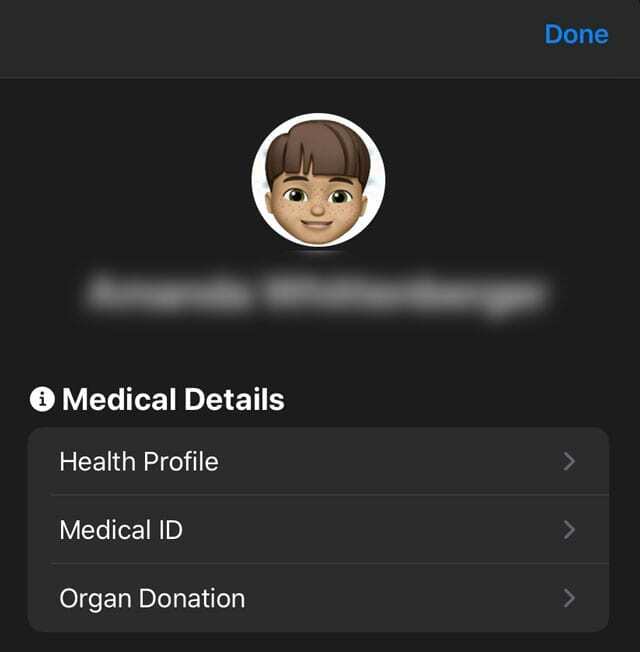
- Klepněte na Upravit a přejděte na Nouzové kontakty
- Vybrat přidat nouzový kontakt
- Vyberte kontakt ze svého aktuálního seznamu v aplikaci Kontakty a přidejte jeho vztah k vám
- Když jste přidali své nouzové kontakty, klepněte na Hotovo zachránit
Jaké informace dostanou vaše nouzové kontakty, když záchranáři použijí vaše lékařské ID?
Pokud jste v nouzi a první zasahující používá lékařské ID vašeho iPhonu, může zavolat na všechny kontakty uvedené jako nouzové kontakty. Kromě toho mohou vaše kontakty obdržet textovou zprávu týkající se vašeho stavu. Tato zpráva obsahuje informace o vaší aktuální poloze a o tom, že byla spuštěna nouzová pomoc SOS.
Pokud také nosíte Apple Watch a jste ve své domovské zemi, vaše Apple Watch mohou také upozornit vaše nouzové kontakty pomocí textové zprávy, pokud se nerozhodnete zrušit.
Vaše Apple Watch jim pošlou vaši aktuální polohu a po určitou dobu poté, co vstoupíte do nouzového režimu SOS, posílají aktualizace vašich nouzových kontaktů, když se vaše poloha změní.
Co vidí první zasahující, když jsem v nouzi?
Pokud potřebujete pomoc a nereagujete a máte svůj iPhone u sebe, první zasahující může zkontrolovat váš iPhone a zjistit vaše lékařské ID.
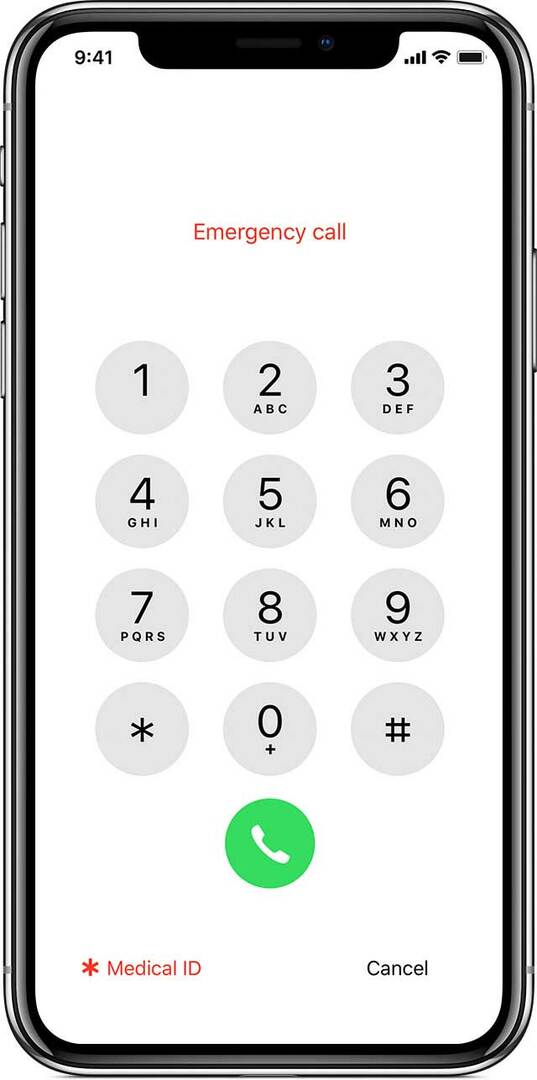
Toto lékařské ID poskytuje týmu prvního zasahujícího o vás informace, které by mohly být zásadní pro vaši péči v případě nouze, jako jsou již existující zdravotní stavy a alergie. Zobrazuje také všechny kontakty uvedené jako nouzové kontakty.
- Pokud je váš iPhone uzamčen, stačí, aby první respondent klepnul Emergency > Medical ID
- Pokud je iPhone odemčený, mohou otevřít aplikaci Zdraví a poté klepnout na kartu Medical ID
Když je iPhone uzamčen, první zasahující může získat přístup k informacím lékařského ID tak, že iPhone probudí a klepne na Emergency. Na obrazovce tísňového volání mohou klepnutím na lékařské ID zobrazit informace, které jste zpřístupnili pomocí této funkce.
Zabalit
Apple si velmi cení osobní bezpečnosti. To je jeden z důvodů, proč jsou jakékoli informace lékařského ID, které nastavíte nesdíleno s daty vašich dalších zdravotních aplikací nebo s jinými zdravotními aplikacemi třetích stran.
Myslíme si, že je to cenná funkce. V případě nouze umožňuje někomu oslovit vaše blízké. Poskytl také záchranářům a nouzovým centrům rychlý přístup k cenným informacím jako jsou již existující stavy, krevní skupina a alergie související s léky, stačí rychle klepnout na váš iPhone.
Napiš nám linku
Velmi nás zajímá, zda vy nebo vaše rodina používáte nebo používali tuto funkci na vašem iPhone.
Pokud ne, dejte nám prosím vědět některé z důvodů vaší neochoty v komentářích níže.
Čtenářské tipy 
- Pracuji v nemocnici, a když někdo přijde s iPhonem, který nereaguje a nemá nastavené lékařské ID, vždy se snažíme použít Siri. Požádejte Siri, aby zavolala mámě nebo tátovi nebo zavolala domů. Funguje to více než 50 % času!

Sudz (SK) je posedlý technologií od brzkého příchodu A/UX na Apple a je zodpovědný za redakční směřování AppleToolBoxu. Sídlí v Los Angeles, CA.
Sudz se specializuje na pokrytí všech věcí macOS a v průběhu let zkontroloval desítky vývojů OS X a macOS.
V minulém životě Sudz pomáhal společnostem ze seznamu Fortune 100 s jejich technologickými a obchodními aspiracemi na transformaci.